今回はフリーボイスチェンジソフト【恋声】利用時に起きたトラブル音が聞こえない・マイクが反応しないときの対処法についてまとめています
声恋初心者の方は一度は遭遇するトラブルなのでこの機会にぜひ解決方法を知っておいてください
なお恋声初心者の方の入門編向けの記事もかいております
興味がある方はこちらの記事をお読みください
恋声においてのトラブルの原因のほとんどが以下が原因です
主の原因として考えられるのは
- 声恋の設定を間違ってしまっている
- パソコン上でマイクが有効になっていない
- オーディオインターフェスの接続に問題がある
原因ごと対処方法も確認していきましょう

それではさっそく内容に入ります
【恋声】音が聞こえない、マイクが反応しないときの対処法
恋声の設定が間違っている
恋声の右下を見ると【設定】のボタンがあります
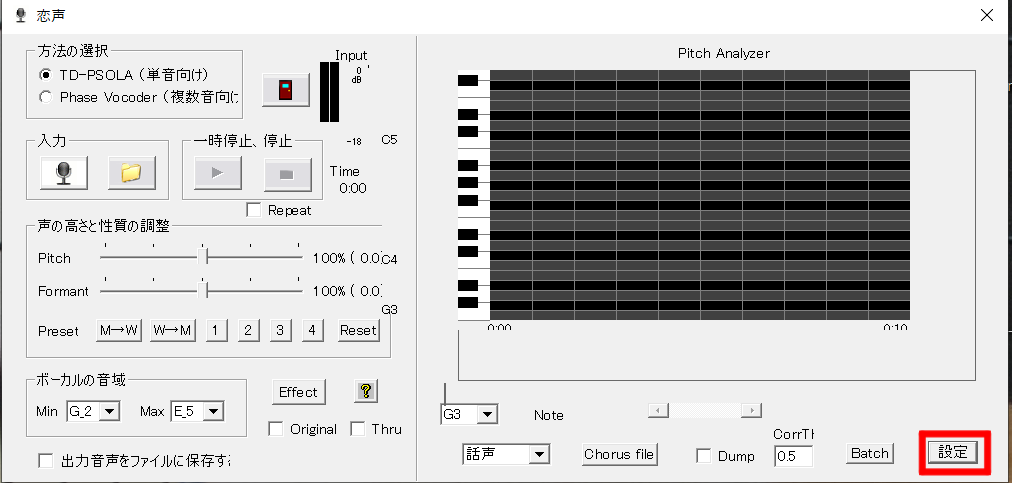
まずここをクリックして【録音デバイス】と【再生デバイス】を確認しましょう
ここが自分が利用しているオーディオインターフェスの名前になっていなければ音は聞こえません
マイクの音も拾うことができません

ほとんどの原因はここの設定をしていないためにおこります
まず自分が利用している機材を確認にしていただきこの設定を正しく行えば音が聞こえるようになります
私の場合は以下のオーディオインターフェスを利用しているため
設定の【録音デバイス】と【再生デバイス】は以下の表示になっています
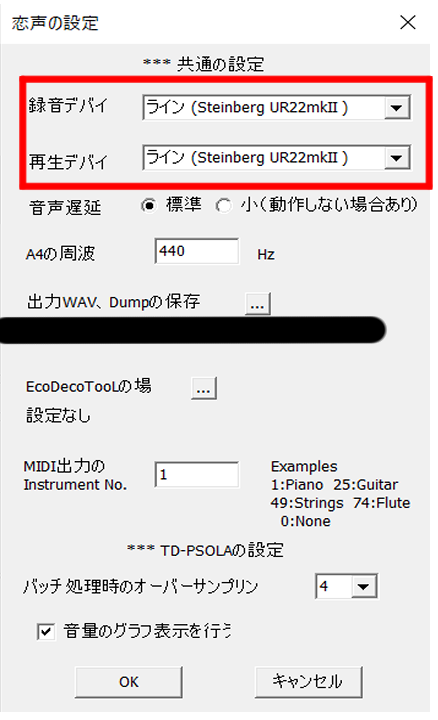

オーディオインターフェスではなくパソコンに直接つないでいる場合はどうしたらいいのでしょうか?

パソコンに直接つないでいる場合は録音デバイスの場合は使用しているマイク名を再生デバイス【WAVE MAPPER】を選択します
パソコン上でマイクが有効になっていない
次に考えられることとしてパソコン上でマイクが有効になっていないということです
私の場合は以下の表示が現れました
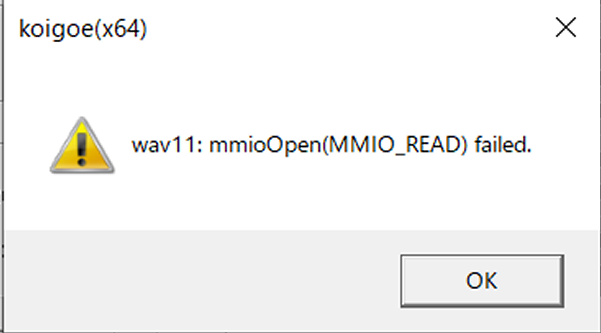
この警告が出た際は一度パソコンのマイクの設定を確認してみてください
パソコンのマイクを有効にすると解決します
Windowsのマイクの設定の確認方法はこちらの記事にまとめてあります
参考にしてください
オーディオインターフェスの接続に問題がある
私の場合オーディオインターフェス経由でマイクを接続しています
この場合オーディオインターフェスの設定に不備があると音が出なかったり、録音した音が聞こえないことがあります
よくあるオーディオインターフェスの接続不備として
- コンデンサーマイクの電源供給スイッチがOFFになっている
- オーディオインターフェスのボリュームがOFFまたは小さくなっている
- マイクの接続部分を間違えている
などがあげられます
わたしが使っているUR22mKⅡの場合は左側にマイクを接続しないと音をひろってもらえませんでした

複数マイクの差し込み口があるオーディオインターフェス場合はマイクの接続口を変えてみて確認してみてください
【恋声】音が聞こえない、マイクが反応しないときに対処法のまとめ
いかがでしたか?
今回は恋声で初心者がよくつまづくトラブルである音が聞こえないとき、マイクが反応しないときの対処方についてまとめました
初期の段階でトラブルに遭遇してしまうと難しいとソフトだ自分には無理だと投げ出したくなってしまいますが、ひとつずつ原因を追究すれば必ず解決します
音が出ない、マイクが反応しないトラブルに遭遇した際にはぜひ今回紹介した方法を参考にしてみてください





コメント